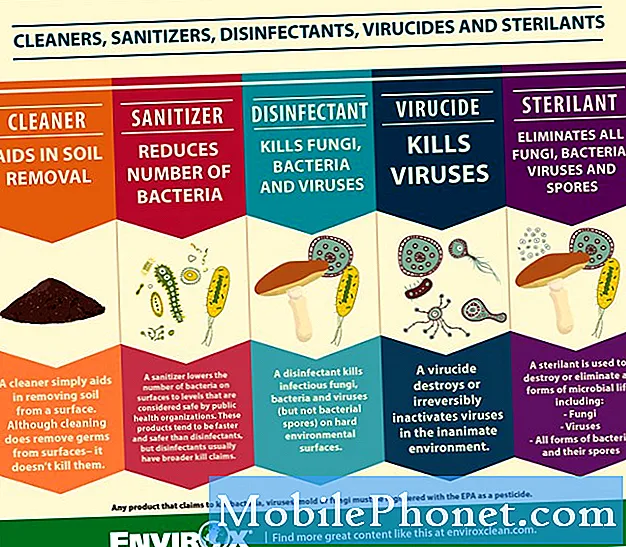Innehåll
Behöver du hjälp med din HTC U11 som slutade skicka eller ta emot bildmeddelanden eller MMS? I så fall är det här inlägget för dig. Läs vidare för att lära dig vad som hindrar din HTC-enhet från att skicka eller ta emot MMS och hur du åtgärdar det.
Samtida enheter som smartphones är här för att göra enkla saker bättre. Tillbaka på dagen kan mobiltelefoner bara skicka vanliga textmeddelanden eller SMS. Men nu har den vanliga textningen kompletterats till en komplex meddelande med en avancerad meddelandefunktion som kallas multimediameddelanden eller MMS-tjänst. Med MMS kan användare nu skicka meddelanden med bilder, videor och grafiska grejer. Men precis som alla andra smarttelefonfunktioner är MMS heller inte undantaget från problem eftersom många faktorer kan påverka tjänsten negativt. Nätverksfrågor verkade vara den vanligaste utlösaren. Sms är beroende av nätverks tillgänglighet, så om något går fel i nätverket är chansen att du inte kommer att kunna skicka eller ta emot meddelanden varken SMS eller MMS på din enhet. SIM-kortfel som uppstår när SIM-kortet skadas är också en av de möjliga orsakerna till varför SMS och MMS inte fungerar som avsett. Kontoproblem, programvarufel och felaktiga inställningar på telefonen är också bland de troliga orsakerna.
Innan du utför någon av nedanstående lösningar, se till att din telefon är ansluten till eller får en bra signal från ditt nätverk. Om din HTC U11 inte får en signal eller visar nätverksfel som Ingen tjänst eller Ingen signal måste du först hantera nätverksproblem. När nätverket är fixerat skapar du ett test-MMS för att skicka och ta emot och se om det fungerar.
En annan sak du behöver verifiera är din kontostatus. Vanligtvis kommer transportföretag att tillfälligt inaktivera utgående tjänster till konton med orubbliga problem. Du kan behöva kontakta din operatör för att verifiera och se till att ditt konto är bra och att alla dina tjänster är aktiva.
Om du inte kan skicka MMS på din HTC U11, försök se till att det bifogade fotot eller hela meddelandet inte överskrider meddelandegränsen. Om du bifogar och skickar en högupplöst video kan du behöva komprimera filen först. Se stegen för hur du komprimerar MMS-meddelande på HTC U11 nedan.
Innan vi fortsätter, om du letar efter en lösning på ett problem med din Note8, se till att gå in på vår HTC U11 felsökningssida för vi har redan tagit upp några av de vanligaste problemen som rapporterats av våra läsare om den här nya enheten. Hitta problem som liknar dina och använd de lösningar vi föreslog. Om de inte fungerar eller om du behöver mer hjälp, fyll i vårt frågeformulär för Android-problem och tryck på Skicka för att kontakta oss.
Vad ska jag göra när din HTC U11 slutar skicka eller ta emot MMS eller bildmeddelanden?
Följande är användbara lösningar som du kan försöka om du har problem med att skicka eller ta emot MMS med din HTC U11. Glöm inte att skapa ett testmeddelande efter att ha utfört varje metod så att du vet om problemet är löst eller inte. Testa nästa tillämpliga lösning om problemet kvarstår efter den första eller tidigare metoden.
Innan du börjar, kontrollera och se till att mobildata är aktiverat på din telefon. Observera att mobildata krävs för att du ska skicka och ta emot MMS på din enhet. Det betyder att din telefon måste vara ansluten till ditt mobildatanätverk.
- För att kontrollera, gå över till startskärmen och tryck sedan på Appar-> Inställningar-> Mer-> Dataanvändning. Tryck på Skjutreglage för mobildata för att slå på eller av den. Kontrollera igen att den är på.
Om du redan har det aktiverat men fortfarande inte kan skicka eller ta emot MMS, försök med följande metoder.
Första metoden: Starta om telefonen (mjuk återställning).
Mindre fel på meddelandeprogrammet eller enhetens firmware löses ofta genom en omstart eller mjuk återställning. Det är så enkelt som att stänga av telefonen i några sekunder och sedan slå på den igen. Ingen data påverkas eller raderas under processen så det är säkert. Så här är det gjort:
- Håll ned KRAFT -knappen i några sekunder eller tills telefonen stängs av.
- Låt den vara avstängd i cirka 30 sekunder.
- Efter förfluten tid, tryck på Strömknappen igen tills startmenyn visas.
- Tryck sedan på Omstart.
Skapa ett test-MMS-meddelande efter att telefonen har startat om och se om du nu kan skicka det. Om du kan skicka ett test-MMS-meddelande just nu, försök att skicka ditt tidigare MMS-meddelande igen och se om det också fungerar.
Andra metoden: Komprimera ditt meddelande innan du skickar det.
Som tidigare nämnts har högupplösta bilder vanligtvis en enorm filstorlek. Så om ditt meddelande innehåller foton med hög upplösning som bilaga, försök komprimera filen innan du skickar den. Du kan använda WinZip för att komprimera filen med WinZip på din dator innan du bifogar den till ditt meddelande. När filen är komprimerad, försök att skicka den som en bilaga med dessa steg:
- Tryck på Appar ikonen från hemskärmen.
- Knacka Meddelanden.
- Tryck på + ikon för att skapa ett nytt meddelande.
- Ange ett kontaktnamn, telefonnummer eller e-postadress till din mottagare i Till fält.
- Tryck på det område som står Lägg till text ange sedan ditt meddelande.
- Tryck på Bilaga ikon (gem) och välj sedan typ av bilaga.
- Bläddra efter och välj det objekt som du vill bifoga till ditt meddelande.
- När filen är bifogad, tryck på tre prickar (menyikon) för att visa alternativ för att ersätta, visa eller ta bort bilagor.
- Knacka på det svarta Pil höger (skicka ikon) för att skicka meddelandet.
Notera: Om du har ett dubbelt SIM-kort trycker du på Skicka-ikon Slot 1 eller Skicka-ikon Slot 2 för att skicka meddelandet. Mottagaren måste sedan packa upp eller extrahera den bifogade filen i ditt meddelande för att kunna se den.
Tredje lösningen: Ta bort och installera om SIM-kortet.
Att ta bort och sätta tillbaka SIM-kortet hjälper vanligtvis till att åtgärda SIM-relaterade eller nätverksrelaterade fel inklusive misslyckande med att skicka eller ta emot meddelanden. Så här gör du om du vill prova:
- Se till att stänga av enheten helt.
- Håll enheten vänd uppåt medan den är avstängd.
- För sedan in spetsen på utmatningsverktyget för facket i utmatningshålet för facket. Utmatningsverktyget levererades vanligtvis med din telefon. Om du inte har det kan du istället använda ett litet böjt gem.
- Var noga med att inte sätta in spetsen på fackets utmatningsverktyg i mikrofonhålet, eftersom det kan skada det vattentåliga mikrofonnätet och upphäva garantin.
- Skjut försiktigt spetsen helt in i hålet tills facket matas ut och dra sedan ut facket.
- Ta bort SIM-kortet och kontrollera det noggrant för tecken på skador som repor eller bucklor. Om allt är okej, placera SIM-kortet tillbaka i facket.
- Se till att guldkontakterna är vända nedåt och att avskärningshörnan är inriktad mot skåran på hållaren.
- Sätt sedan försiktigt i brickan. Se till att det är vänt uppåt så att ditt SIM-kort inte faller ur. Du kan hålla facket med det yttre korthållaren mellan fingrarna och sedan skjuta det stadigt hela vägen in i kortplatsen.
- Kontrollera och se till att SIM-facket sitter i och sitter ordentligt på plats.
Viktig notering: att du använder ett vanligt nano-SIM-kort på din enhet. Ett modifierat kort är lite tjockare än det vanliga nano-SIM-kortet, så det kanske inte passar ordentligt i SIM-kortfacket och värst kan det skada kortplatsen.
Slå på telefonen och försök sedan skapa ett test-MMS-meddelande att skicka och ta emot. Se om du nu kan göra båda den här gången.
Fjärde lösningen: Konfigurera eller återställ APN-inställningar på din HTC U11.
Att arbeta med APN-inställningarna som en återställning av APN-inställningar kan också hjälpa till att hantera nätverkstjänstproblem inklusive med MMS-sändning eller mottagning. Så här gör du om du vill prova:
- Tryck på Appar ikonen från vilken startskärm som helst.
- Knacka inställningar.
- Knacka Mobil data.
- Knacka Namn på åtkomstpunkter.
- Till Lägg tillnya APN-inställningar, tryck på Menyknapp tryck sedan på Ny APN.
- Till återställ dina APN-inställningar, tryck på Menyknapp och tryck sedan på Återställ till standard alternativ.
Kontakta din operatör för att ta reda på rätt APN-inställningar om du vill konfigurera om APN-inställningarna på din HTC U11 istället för att återställa den.
Alternativt kan du återställa nätverksinställningarna på din HTC U11 för att lösa felaktiga nätverksinställningar som kan ha orsakat problem i ditt mobila datanätverk. Om du gör det återställs också dina APN-inställningar till standardvärden. Här är hur:
- Från Hem tryck på Appar ikon.
- Knacka inställningar.
- Knacka Säkerhetskopiering och återställning.
- Knacka Nätverksinställningarna återställs.
- Knacka Återställ inställningar två gånger för att bekräfta åtgärden.
När nätverksinställningarna har återställts startar du om enheten och försöker se om det löser problemet med telefonens MMS-tjänst.
Femte lösningen: Återställ din HTC U11 till fabriksinställningarna.
En fabriksåterställning tar bort all data på din telefonlagring inklusive nedladdade appar, konton, inloggningar och personlig information. På det positiva sättet kan det potentiellt eliminera systemfel orsakade av felaktig inställningskonfiguration, buggar eller skadlig kod. Sammantaget kommer det att ge din enhet en ren första start. Om du vill ge det en chans, var noga med att säkerhetskopiera dina data och fortsätt sedan med dessa steg:
- Knacka Appar från hemskärmen.
- Knacka inställningar.
- Knacka Säkerhetskopiering och återställning.
- Knacka Fabriksåterställning av data.
- För att förhindra radering av media eller annan data från ditt SD-kort, se till att Radera SD-kort alternativet är inte valt eller avmarkerat.
- Knacka Återställ telefonen att bekräfta.
Efter återställningen ställer du in enheten och försöker se om du nu kan skicka och ta emot MMS på din HTC U11 som avsett.
Andra rekommendationer
- Ändra mottagarens nummer. Om problemet du har att göra med att skicka MMS, se till att du anger ett tio- eller 11-siffrigt telefonnummer. Det kan också hjälpa. Om du skickar ett MMS-meddelande internationellt, se till att du anger landskoden för din mottagare korrekt. Du kan göra en snabb sökning online för att hitta rätt landskod om det behövs.
- Radera och ange kontakten igen. Om du inte kan skicka MMS till en specifik kontakt, försök att ta bort kontakten och skriv sedan in den igen. Se till att återigen ange kontakten med det 10- eller 11-siffriga telefonnumret.
- Kontrollera och installera programuppdatering. Om du inte redan har gjort det, leta efter någon tillgänglig programuppdatering för din enhet. Mjukvaruuppdateringar erbjuder i allmänhet nya och förbättrade funktioner och även buggfixar för att hantera befintliga buggar. Med det sagt, skulle det vara värt ett skott att uppgradera din telefon med den senaste tillgängliga firmwareversionen.
- Kontakta HTCs support. Om din HTC U11 slutade skicka eller ta emot MMS efter att du har installerat en ny uppdatering är det förmodligen ett uppdateringsfel som orsakar konflikt. Om ingen av ovanstående lösningar kan lösa problemet bör du kontakta HTC Support för att rapportera detta problem och på samma sätt låta dem märka det bland andra problem efter uppdateringen som behöver åtgärdas vid nästa lansering av firmwareuppdatering.
- Kontakta din operatör. Om problemet orsakas av ett dåligt SIM-kort, som när du inte kan skicka eller ta emot MMS och uppmanas till Ingen service, eller andra SIM-relaterade fel, kontakta din operatör för att eskalera saken för dem att bedöma. Om det behövs kan du begära byte av SIM-kort. Bekräfta också med din operatör om ditt telefonnummer eller kontostatus är aktivt och att data är aktiverat på ditt konto.
Anslut till oss
Vi är alltid öppna för dina problem, frågor och förslag, så kontakta oss gärna genom att fylla i det här formuläret. Detta är en kostnadsfri tjänst som vi erbjuder och vi tar inte ut ett öre för det. Men observera att vi får hundratals e-postmeddelanden varje dag och det är omöjligt för oss att svara på var och en av dem. Men var säker på att vi läser varje meddelande vi får. För dem som vi har hjälpt kan du sprida ordet genom att dela våra inlägg till dina vänner eller genom att helt enkelt gilla vår Facebook- och Google+ sida eller följa oss på Twitter.
Inlägg som du kanske också gillar:
- Vad gör jag med HTC U11 med ett flimrande skärmproblem? [Felsökningsguide]
- Så här fixar du HTC U11 som inte kan ansluta till Wi-Fi, andra problem med Wi-Fi-anslutning [Felsökningsguide]
- Hur fixar jag HTC U11 som inte kan ansluta till Wi-Fi Internet? [Felsökningsguide]
- Vad ska jag göra med din HTC U11 som inte kan skicka eller ta emot sms [Felsökningsguide]
- Varför sitter min HTC U11 fast på startskärmen och hur fixar jag den? [Felsökningsguide]
- Hur fixar jag HTC U11 som laddas mycket långsamt eller inte laddas alls? [Felsökningsguide]